【SecureCRT绿色特别版】SecureCRT绿色版下载 v8.5.4.1943 中文特别版(32/64位)
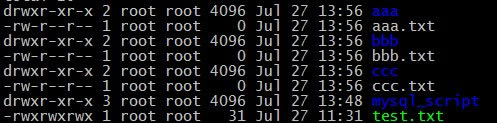
- 软件类型:系统软件
- 软件语言:简体中文
- 授权方式:免费软件
- 更新时间:2024-12-12
- 阅读次数:次
- 推荐星级:
- 运行环境:WinXP,Win7,Win10,Win11
软件介绍
SecureCRT绿色特别版是一款功能非常强大的终端仿真程序,我们可以同时在windows、unix和Linux等多种操作系统上使用。我们通过SecureCRT绿色版不仅可以对其他的电脑进行远程访问,而且还可以将文件进行快速传输,让你可以实现跨系统的远程监控。
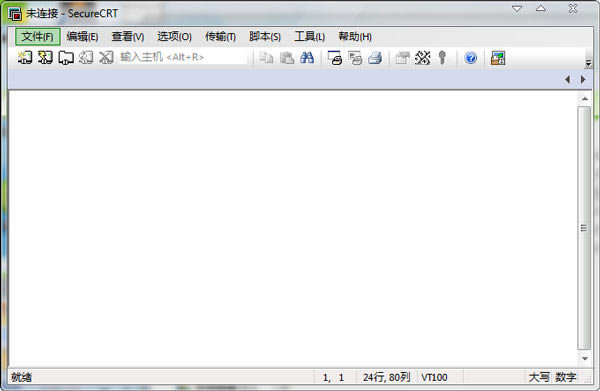
SecureCRT绿色特别版软件详情
SecureCRT是一款非常实用的终端仿真应用程序,支持多种协议,包括ssh1﹑ssh2﹑telnet等十几种的,兼容多种主流的协议,同时它拥有标准crt终端模拟器的所有功能,通过这款工具可以很轻松进行终端仿真模拟工作,可以支持标签化SSH对话,让用户可以同时管理对个SSH链接,非常的强大,在同类软件中处于领先位置,可以帮助用户提供与服务器和设备的加密安全Shell会话,拥有强大的会话管理功能,管理会话更加方便,可以帮助用户使得桌面的杂乱最小化,支持加密登录和会话数据,保证数据的安全性,还拥有文件传输工具,SFTP的文件传输更加安全高效,还具有高级功能,支持站点同步,可以轻松同步站点,无需重新设置,支持中断恢复,可以恢复中断的传输,节省时间,具有书签管理器,可以更加方便地添加书签,复制和删除书签,是连接Windows、Linux等远程系统的极佳工具。

软件特点
广泛的终端仿真:
VT100,VT102,VT220,ANSI,SCO ANSI,Xterm,Wyse 50/60和 Linux console 仿真(带有 ANSI 颜色)。
优秀的会话管理特性:
新的带标签的用户界面和 Activator 托盘工具,最小化桌面的杂乱。
会话设置可以保存在命名的会话中。
协议支持:
支持 SSH1,SSH2,Telnet,RLogin,Serial,和 TAPI 协议。
Secure Shell:
Secure Shell 加密登录和会话数据,包括以下支持:
- 端口转发使 TCP/IP 数据更安全
- 口令,公钥,键盘交互和 Kerberos 验证
- AES,Twofish,Blowfish,3DES,RC4,和 DES 加密
- X11 转发
文件传输工具:
VCP 和 VSFTP 命令行公用程序让使用 SFTP 的文件传输更安全。
脚本支持:
支持 VBScript 和 JScript 脚本语言。
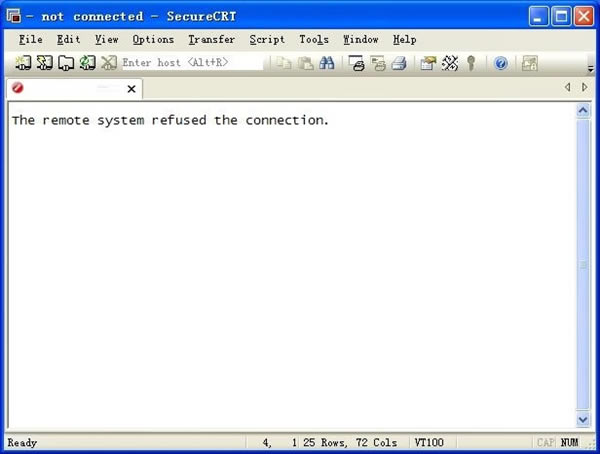
SecureCRT绿色特别版功能介绍
1、适用于Mac和Linux
选项卡组使用选项卡组在更短的时间内完成更多功能。在标签中组织的会话之间轻松切换。或者创建临时选项卡组,以便您可以在一个选项卡中工作,同时监视另一个选项卡的命令输出。
2、UI增强功能(Mac和Linux)
SecureCRT for Mac具有新的GUI。Mac和Linux版本在“会话管理器”和“连接”对话框中都有新的工具栏图标。
3、增强的串行支持
十六进制视图有助于调试串行通信。仅当配置串行会话时,会话选项对话框中显示有效的COM端口。
4、命令窗口增强
命令窗口现在可以将命令发送到选定的选项卡组或可见会话。
5、关键字突出显示改进
使用新的右键单击“添加关键字...”选项快速添加关键字。
6、增强的智能卡支持
在Mac和Linux上,在智能卡(PIV / CAC)上选择一个用于公钥认证的特定证书。支持PKCS#11证书。在所有平台上,可以直接从指定的证书中提取用户名。
7、新的公钥认证选项(Mac和Linux)
可以将证书用作原始密钥。公开密钥可以以Open SSH格式导出,也可以从PKCS#11导出。
8、SSH代理(Mac和Linux):
X.509v3密钥可以添加到SSH代理。
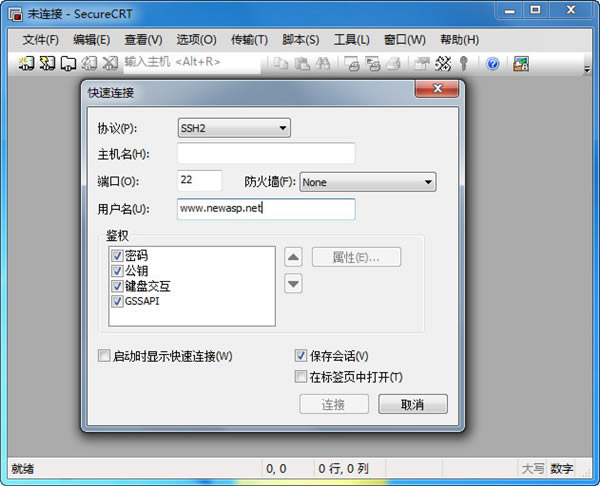
SecureCRT绿色特别版安装教程
1、从本站下载SecureCRT软件包,把压缩包解压后得到两个.exe应用程序,我们需要根据计算机上安装的系统来决定选择哪一个。如果是32位系统,就打开x86安装程序;如果是64系统,就打开x64安装程序。
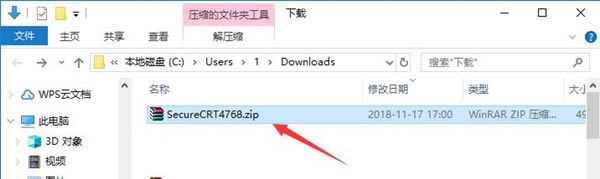
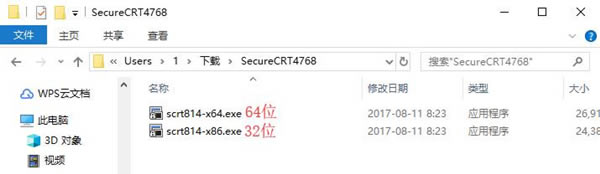
2、可能有的朋友不知道怎么看计算机安装的系统。我们使用鼠标右键单击桌面上的“我的电脑”(win10系统则为‘此电脑’),在右键菜单中点击打开“属性”。然后在“系统”下的“系统类型”条目就能看到当前使用的操作系统版本了。
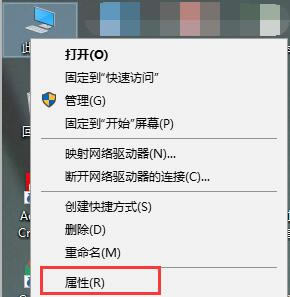
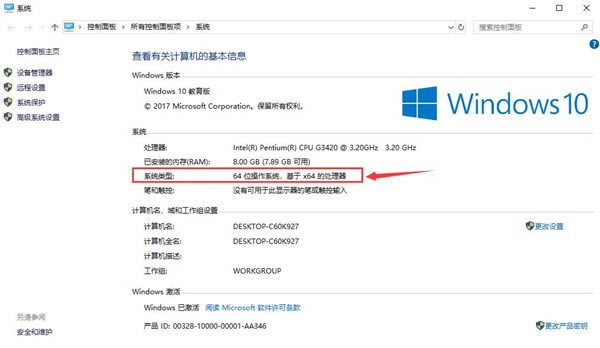
3、进入SecureCRT安装向导,对SecureCRT软件进行简单介绍,然后点击下方的“Next”进入下一步。如果想要退出安装,直接点击“Cancel”即可。
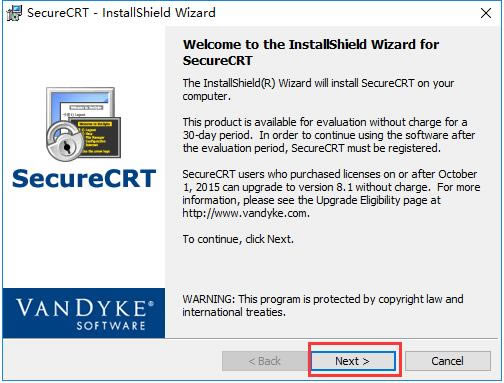
4、阅读许可协议,确认协议无误后,使用鼠标左键点击的方式选中“I accept the terms in the license agreement”表示同意协议,然后点击下方的“Next”进入下一步。
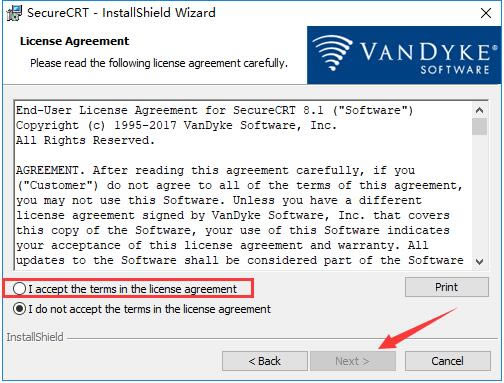
5、选择需要导入的数据,一般选择“Common profile(通用数据)”而不选择“Personal profile(个人数据)”,然后点击“Next”进入下一步。 如果需要再次阅读协议则点击“Back”。
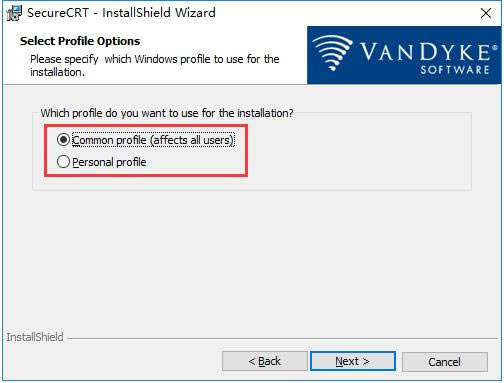
6、在此界面用户需要选择安装类型,包括“Complete(完整版)”和“Custom(自定义)”,一般用户选择“Complete”即可,然后点击下方的“Next”。如果需要重新设置则点击“Back”
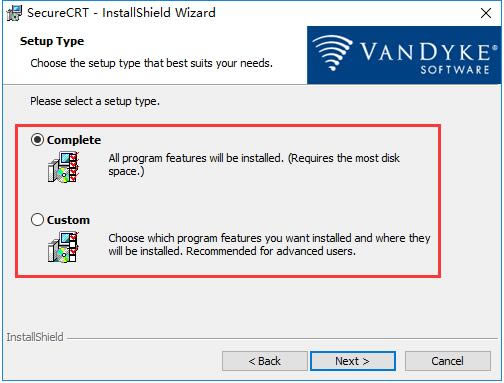
7、选择是否创建SecureCRT的开始菜单文件夹(Create a program group for SecureCRT)和桌面快捷方式(Add a desktop shortcut for SecureCRT),选定后单击下方的“Next”。
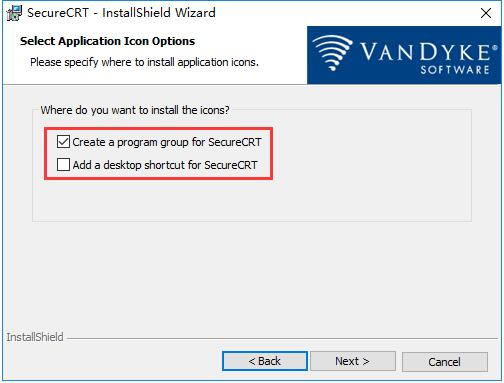
8、这一步中会显示之前设置的所有内容,确认安装信息无误后,点击下方的“Install”开始安装。
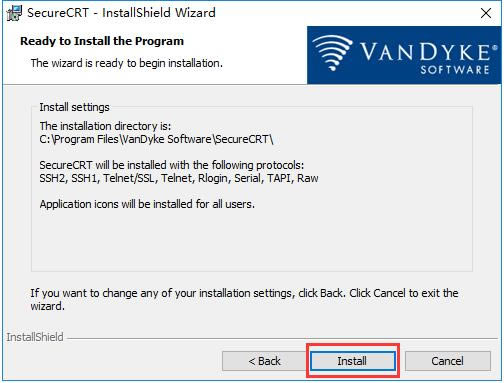
9、等待SecureCRT安装,这个过程大约需要3分钟。
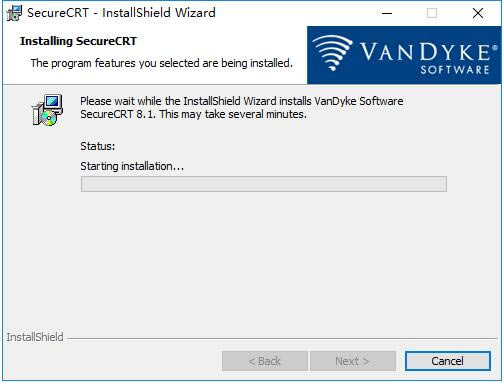
10、安装结束后,自动跳转至安装完成界面,用户可以根据需要选择是否阅读软件介绍(View Readme now?)、更新记录(View History now?)和软件公告(Subscribe to Product Announcements?),选择完毕后,点击下方的“Finish”即可结束安装程序。
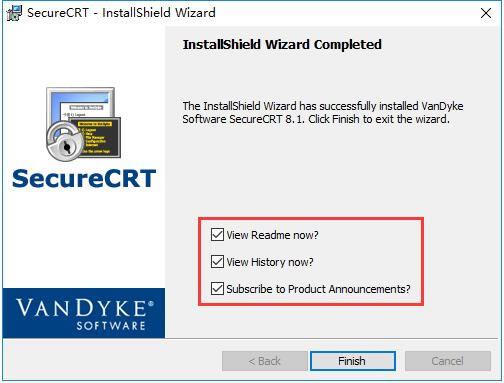
SecureCRT绿色特别版使用技巧
SecureCRT配置颜色操作说明?
直接修改全局选项,以免每加个服务器都要重新设置一次:
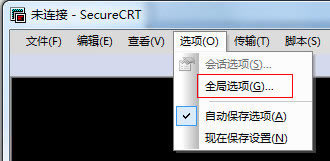
全局设置:
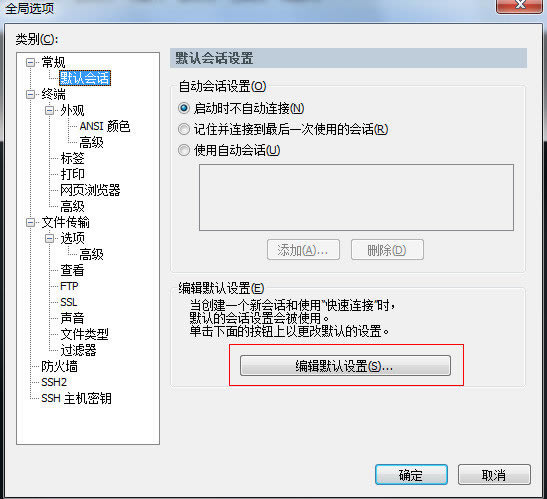
键盘方案的选择:终端——》仿真
终端选择“Linux”,勾选“ANSI颜色”和“使用颜色方案”,终端颜色配置请见下面后续...

注意颜色方案选“白/黑”,设置字体大小:字体(F)
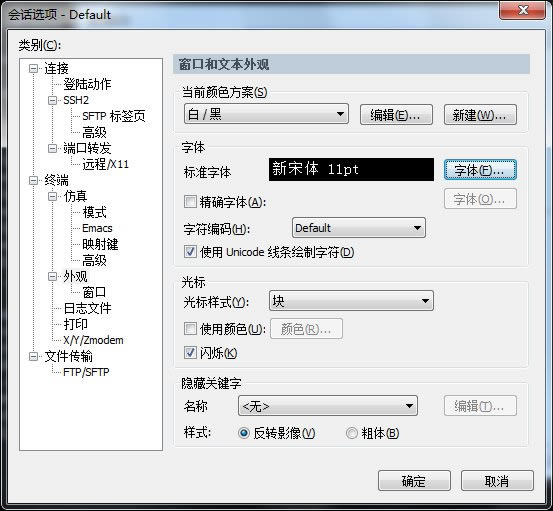
如果出现中文乱码,修改上面的“字符编码(H)“,一般为”UTF-8“
注意下面的字符集一定要选择“中文GB2312”:(中文选用,英文不必)
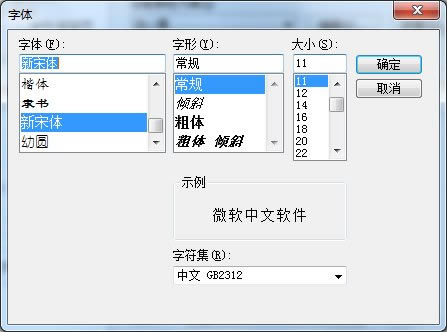
配置完后,登录终端默认颜色如下:
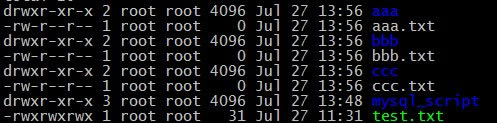
终端全局颜色设置:
Options——》GlobalOptions——》Terminal——》Appearance——》ANSIColor
设置"BoldColors"蓝色的颜色为自己喜欢的清晰颜色,如下图:
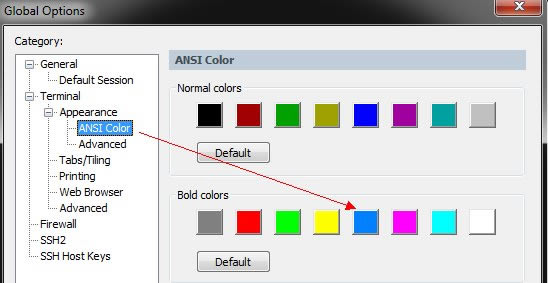
配出来的效果:
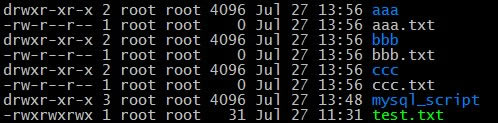
注:shell脚本中的颜色,也会由深蓝色变为上面的淡蓝色,如下图:
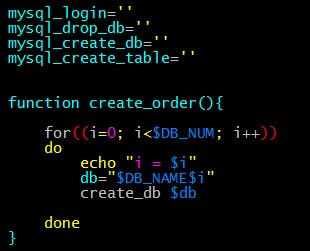
SecureCRT连接后如果稍长时间不用就会掉线,往往会造成工作状态的丢失。如下设置可以始终保持SecureCRT的连接:
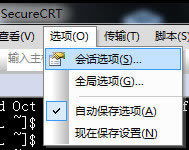
如下图:
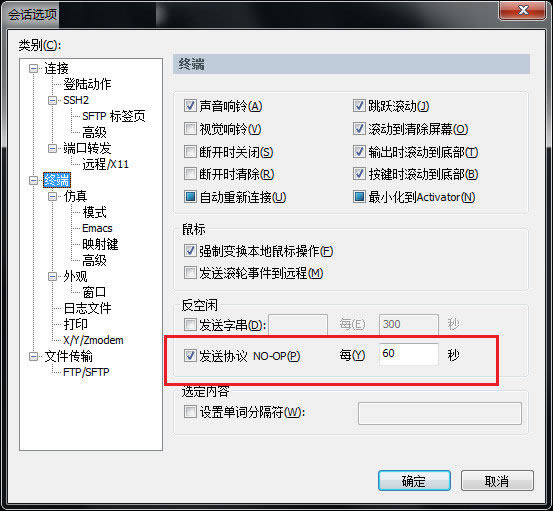
大显示器上若SecureCRT显示不能占满整个屏幕,可通过GlobalOptions/Terminal/Appearance/Maximumcolumns来调整:
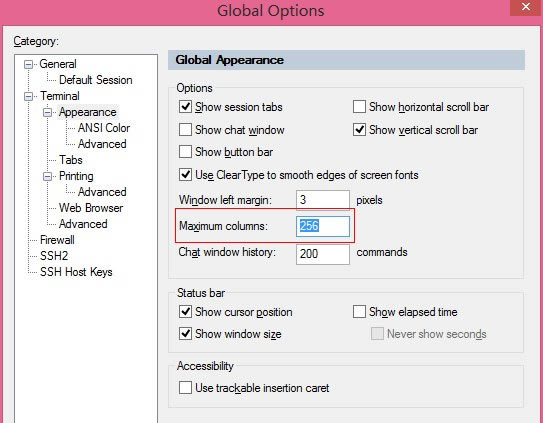
更新日志
新功能:
- 增加了对curve25519-sha256密钥交换算法的支持。
缺陷修正:
- 如果OpenSSH格式密钥是手动添加到主机密钥的数据库,当试图连接到主机时,SecureCRT崩溃用了那个键。
- 如果会话管理器被固定,而活动会话具有关键字。
- 高亮显示,选择“关键字”关闭突出显示“从选项菜单,然后会话管理器隐藏,关键字突出显示重新启用。
- Windows:在命令窗口中,如果选项“发送字符”。
- 设置后,按CTRL+A选中的所有文本中命令窗口,而不是将CTRL+A发送到会话。
- Windows:当使用鼠标滚轮滚动会话输出时,出现。
- 终端区域的死点,滚动停止,如果鼠标光标被定位在那里。
- Windows:试图显示激活器的关于框导致。
要显示的错误消息:
- Mac/Linux:如果会话管理器被解除和重新停靠。
终端区域大小改变:
- Mac: SecureCRT可能崩溃,如果一个会话有一个依赖的会话和两个会话都保存了错误的密码,而且是错误的。
尝试连接到会话时输入密码:
- Mac:如果CTRL+<向下箭头>用于选择多个文件夹中的会话管理器或连接对话框,然后按箭头键,无法清除所选内容。

